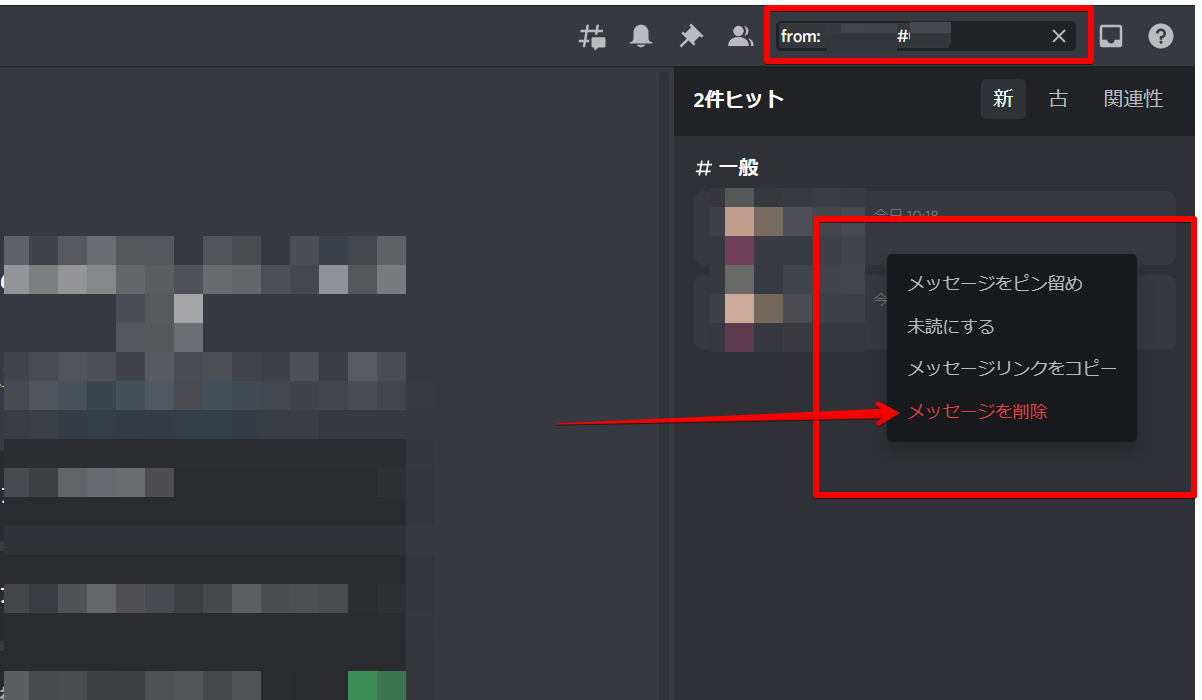【Discord】退会する方法はこれ!アカウントの無効化・復元も解説
Discordは、ゲームプレイヤーに特化したアプリです。動作がとても軽く、ゲーム中のボイスチャットや画面共有も簡単にできることから多くの人が利用しています。
ただ、LINEなどのコミュニケーションツールに慣れている人にとっては少々使いづらい機能もあり、「使わなさそうだから退会したい」と思う人もいるはずです。
この記事では、Discordを退会する方法や、「完全にはアカウントを消したくない」人向けにアカウントを無効にする方法などをPC・スマホ別にご紹介していきます。
Contents[OPEN]
【Discord】アカウントを消して退会したい!知っておきたいこと
Discordを使ったゲームをしなくなったり、他のコミュニケーションツールで十分だったりと「もうDiscord自体を使う必要がない」というときは退会を考えますよね。
そこでまずは、Discordを退会するとどうなるかや退会前の注意点をご紹介します。
退会するとどうなる?
Discordを「退会」すると、アカウント自体が消えるので、フレンドリストやその他のデータが全て消えてしまいます。
ただし、参加していたサーバーで投稿したテキストチャットやDMは、自身で削除しない限り残り続けます。その際、名前は「Deleted User」と表示されます。
完全に削除されるとそのアカウントで復旧することは不可能ですが、アカウントを新たに作ったり、ブラウザから登録なしで再度チャットへ参加したりすることは可能です。
ブラウザ版Discordであれば登録なしでも使える?
Discordは、アプリの他にブラウザ版も用意されています。しかも面倒な登録は一切必要ありません(既存アカウントでのログインも可能です)。
ブラウザ版に登録なしで参加すると、毎回、仮アカウントでチャットできます。そして、ログアウトするとそのアカウントは消滅するという仕組みです。
- Discord公式サイトから「Discordをブラウザで開く」を選択
- ユーザー名を入力する
- 規約・プライバシー規約への同意にチェックすれば利用できる
画面共有ができない等の制限はありますが、Discordの利用頻度が低い場合はブラウザ版への利用に切り替えても問題ないでしょう。ただし、ボイスチャットについては、ノイズ抑制機能の性能などがアプリ版と比べて低いので、オススメできません。
アンインストールしても退会できない
Discordアプリをアンインストールしただけでは退会にならないので注意しましょう。
アンインストールしても登録したアカウント自体は残るので、アカウントの存在が気になる場合は退会する必要があります。
退会に迷うなら「無効」にする方法もある
「もうDiscordは使わない」と決めたのであれば退会するのが良いですが、そうでなければ一時的に無効にするのもオススメです。
再度、使いたいというときにイチから設定することなく簡単に再開できます。
データもそのまま残り、アカウントを無効にしている期間に受け取った通知は、再開時にまとめて確認できます。
退会してもテキストチャットは残る
Discordのアカウントを削除して退会する場合、何もしないとテキストチャットとDMは残ったままになります。
残っていたらまずいという場合は、手動でテキストチャットを削除する必要があるので注意しましょう。
チャット履歴は、自分のアカウント名(例:なまえ#1234)を画面右上にある検索ボックスへ入力すると見つけられます。
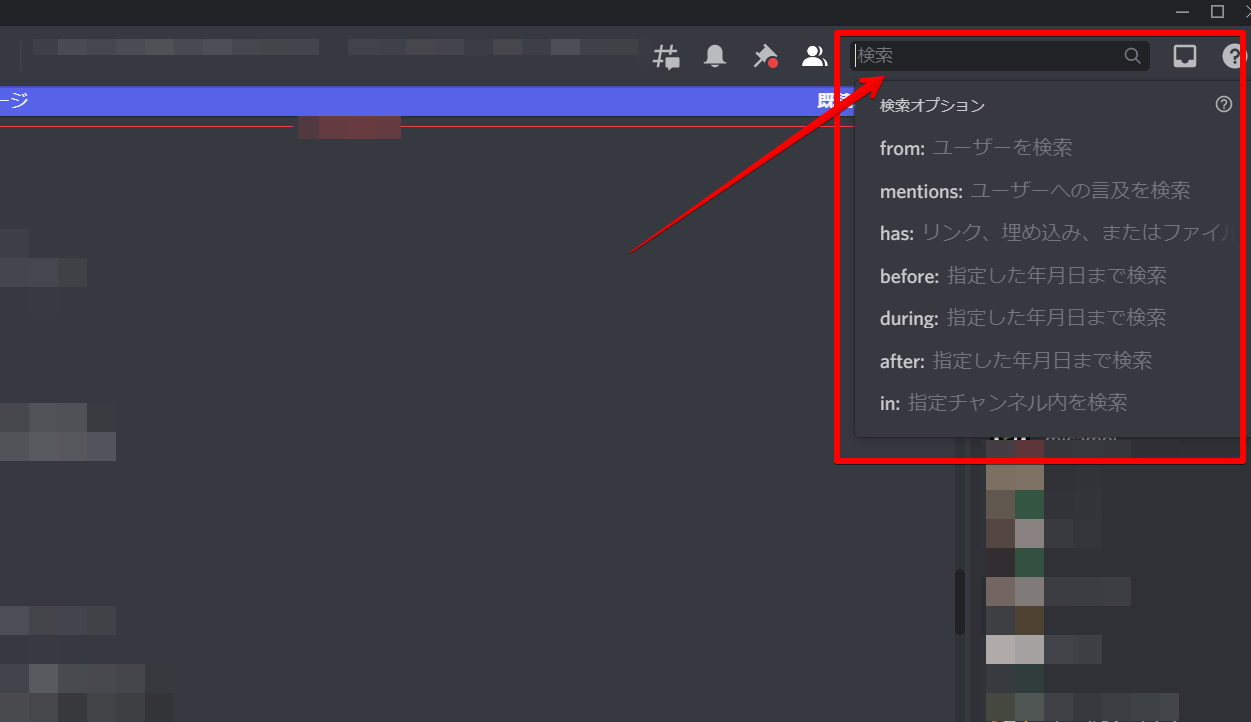
削除したいメッセージを表示させたら、右クリックでメニューを開き、「メッセージを削除」をクリックしましょう。